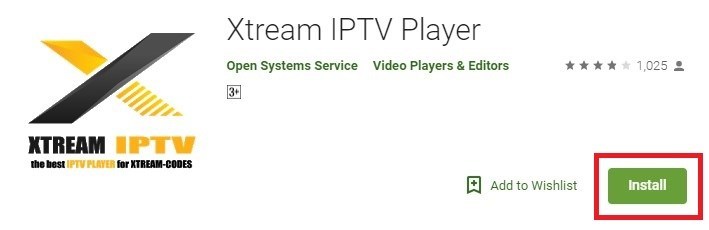Comment installer Xt...
Comment installer Xtream IPTV Player sur Windows?
Comment installer Xtream IPTV Player sur Windows?
Xtream IPTV Player permet aux utilisateurs de regarder en direct des chaînes de télévision, de la vidéo à la demande, des films, des émissions télévisées non en direct et bien plus encore. Après avoir installé l’application, vous devez entrer l’URL m3u avec le nom d’utilisateur et le mot de passe enregistrés pour accéder aux chaînes de télévision en direct. Cette application est disponible pour les utilisateurs d’Android. Si vous souhaitez utiliser Xtream IPTV Player sur Windows, vous pouvez l’installer à l’aide d’un émulateur Android. Pour l’instant, aucune application dédiée n’est disponible pour Windows. Laissez-nous discuter de la façon d’installer Xtream IPTV Player sur Windows à l’aide de l’émulateur Android.
Comment installer Xtream IPTV Player sur Windows?
Cette application n’étant pas disponible sous Windows, vous devez l’installer à l’aide d’un émulateur Android. Suivez les étapes ci-dessous pour installer Xtream IPTV sur Windows à l’aide de l’émulateur Android:
# 1: Allez sur www.bluestacks.com et téléchargez la dernière version de l’application Bluestacks.

Remarque: téléchargez et installez Bluestacks uniquement si la taille de votre RAM est supérieure. Si votre RAM est plus faible, alors après l’installation de Bluestacks, votre PC risque de ralentir.
# 2: Après avoir installé l’application Bluestacks, lancez l’application sur votre PC. (Si peut prendre quelques minutes pour ouvrir pour la première fois).
# 3: Sur la page d’accueil de Bluestacks, vous trouverez le «Google Play Store». Double-cliquez sur l’application à ouvrir.

# 4: Cliquez sur le bouton “Connexion” pour vous connecter au Google Play Store.

# 5: Connectez-vous avec votre identifiant Gmail et votre mot de passe.

# 6: Cliquez sur l’onglet Recherche et recherchez Xtream IPTV Player.

# 7: Tapez sur le bouton “Installer”.